 في iOS 13 و iPadOS ، فإن اوجد يستبدل التطبيق & zwnj؛ Find My & zwnj؛ الأصدقاء و & zwnj؛ Find My & zwnj؛ ايفون التطبيقات القديمة ، وتجمع ميزاتها معًا في واجهة موحدة تتيح لك العثور على كل ما تريد.
في iOS 13 و iPadOS ، فإن اوجد يستبدل التطبيق & zwnj؛ Find My & zwnj؛ الأصدقاء و & zwnj؛ Find My & zwnj؛ ايفون التطبيقات القديمة ، وتجمع ميزاتها معًا في واجهة موحدة تتيح لك العثور على كل ما تريد.
& zwnj؛ Find My & zwnj؛ يعمل التطبيق مثل التطبيقين اللذين يحل محلهما. على سبيل المثال ، يمكنك استخدامه ل مشاركة موقعك مع الأصدقاء ، أو تلقي إشعارات حول تحركات الأصدقاء ، أو إيقاف مشاركة موقعك مع أصدقاء معينين ، أو إيقاف مشاركة الموقع تمامًا .
انقر فوق الروابط أعلاه لمعرفة كيفية الوصول إلى خيارات المشاركة المعنية في & zwnj؛ Find My & zwnj ؛. لمعرفة كيفية إيقاف مشاركة موقعك مع صديق معين ، ما عليك سوى اتباع الخطوات أدناه.
ما الذي تفعله خاصية "عدم الإزعاج" على iPhone
- قم بتشغيل ملف اوجد التطبيق على & zwnj؛ iPhone & zwnj؛ أو اى باد . (يتوفر التطبيق & zwnj؛ Find My & zwnj؛ بشكل افتراضي على جميع أجهزة iOS الجديدة ، ولكن إذا قمت بحذفه ، فأنت بحاجة إلى تنزيل التطبيق المجاني من App Store.)
- اضغط على أنا علامة التبويب في الجزء السفلي من الشاشة.
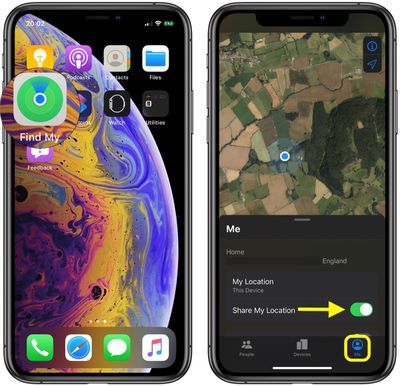
- تأكد من أن مفتاح التبديل بجوار مشاركة موقعي في وضع التشغيل الأخضر - ما عليك سوى النقر فوق مفتاح التبديل لتغيير حالته إذا لزم الأمر.
- الآن ، اضغط على الناس علامة التبويب ، وحدد الشخص الذي تريد إيقاف مشاركة موقعك معه.
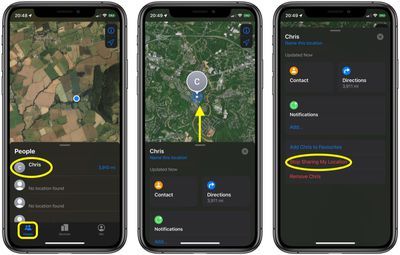
wacom bamboo Sketch مقابل قلم رصاص التفاح
- اسحب بطاقة الشخص لأعلى على الشاشة بتمرير إصبعك للكشف عن جميع خيارات المشاركة.
- مقبض توقف عن مشاركة موقعي .
عند إيقاف تشغيل مشاركة الموقع مع صديق ، تنعكس هذه الحالة في إعدادات iCloud ، حيث يمكنك أيضًا التحكم في خيارات المشاركة. قم بتشغيل ملف إعدادات على جهازك ، انقر فوق التفاح معرف لافتة في الجزء العلوي ، ثم انقر فوق اوجد ، وسترى قائمة أصدقائك الذين يشاركونك المواقع. يمكنك أيضًا العثور على القائمة في الإعدادات -> الخصوصية -> خدمات الموقع -> مشاركة موقعي .

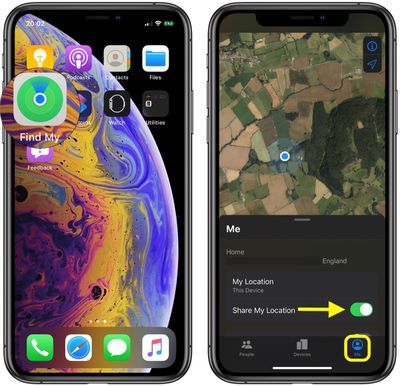
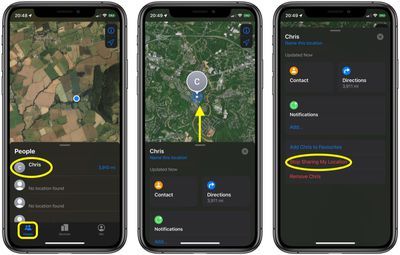
المشاركات الشعبية